剪映文字居中对齐的方法
时间:2023-06-22 17:46:43作者:极光下载站人气:1256
很多小伙伴之所以喜欢使用剪映软件来对视频素材进行剪辑,就是因为剪映中的功能十分的丰富,可以满足我们对于视频剪辑的各种需求,在剪映中,我们可以给视频画面添加字幕,还能控制字幕的位置,当我们想要将字幕显示在画满的正中央时,我们只需要在剪映右上角的“基础”设置页面中找到“旋转”工具,在该工具下的一排选项中找到“水平居中对齐”和“垂直居中对齐”,点击这两个选项即可。有的小伙伴可能不清楚具体的操作方法,接下来小编就来和大家分享一下剪映文字居中对齐的方法。
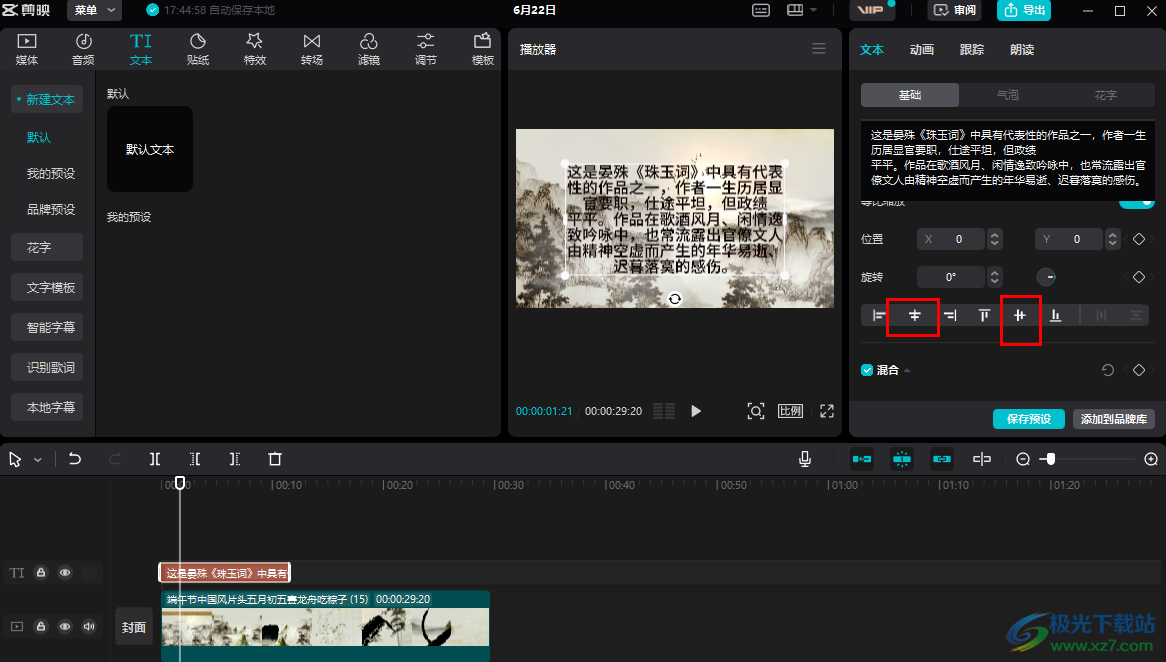
方法步骤
1、第一步,我们在电脑中打开剪映软件,然后在首页单击打开“开始创作”选项
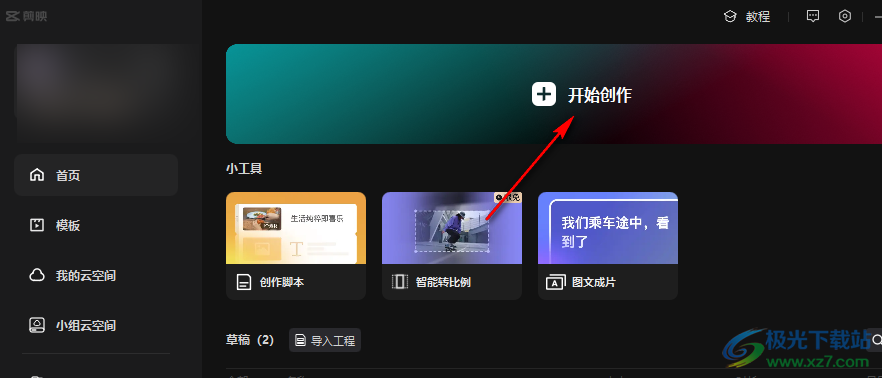
2、第二步,进入视频创作页面之后,我们在该页面中将自己准备好的素材上传并拖入轨道中
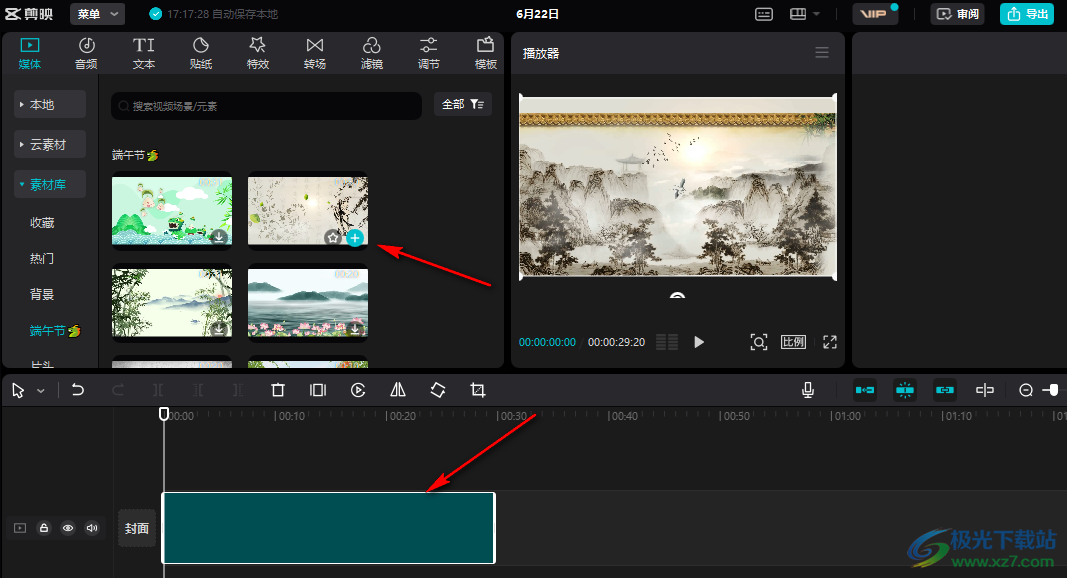
3、第三步,接着我们点击“文本”工具,然后选择一个文字模板将其添加到轨道中
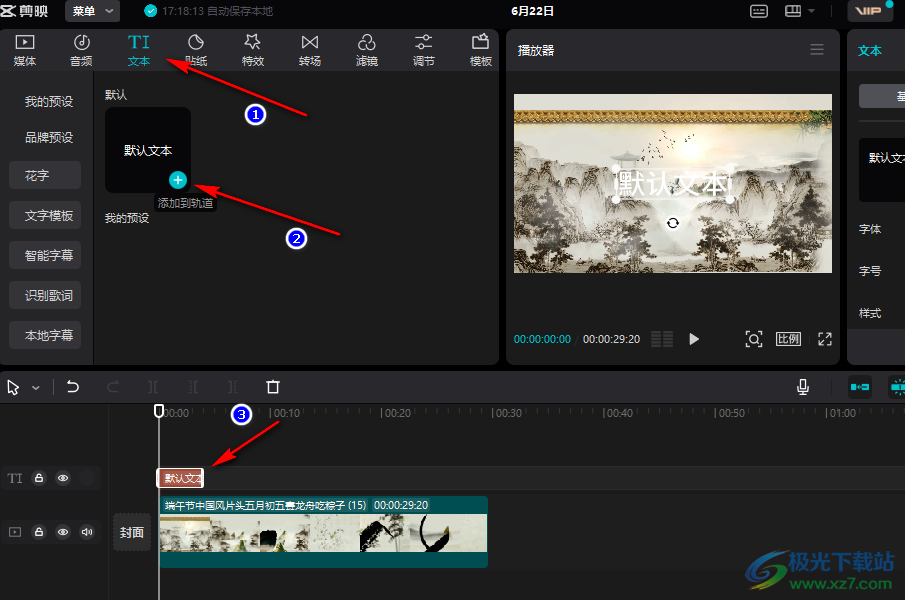
4、第四步,点击轨道中的文字模板,然后在页面右上角的框内输入自己准备好的文字内容并调整好文本框大小
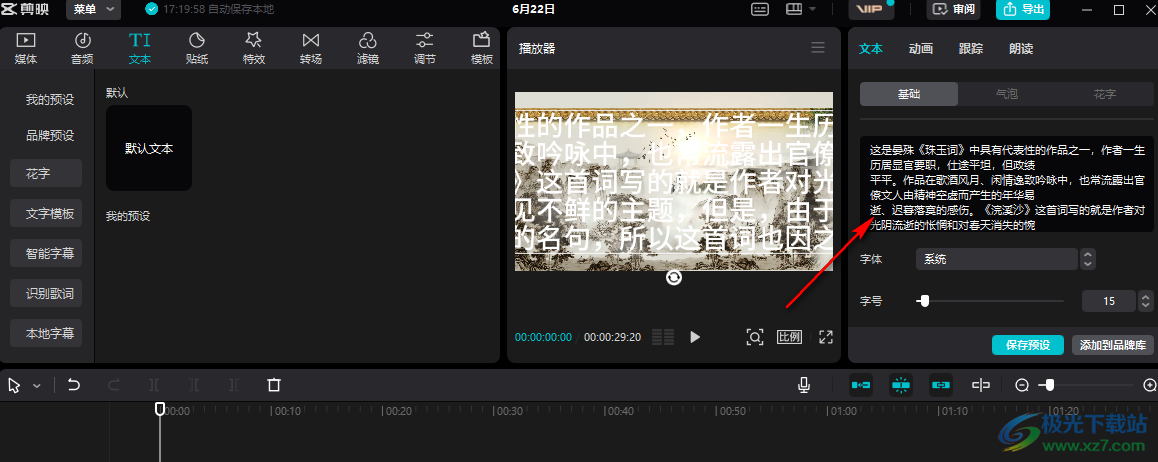
5、第五步,最后我们在右侧的“基础”页面中鼠标下滑找到“旋转”工具,在该工具下的一排中找到“水平居中对齐”和“垂直居中对齐”两个图标,点击这两个图标就能将文字进行居中设置了
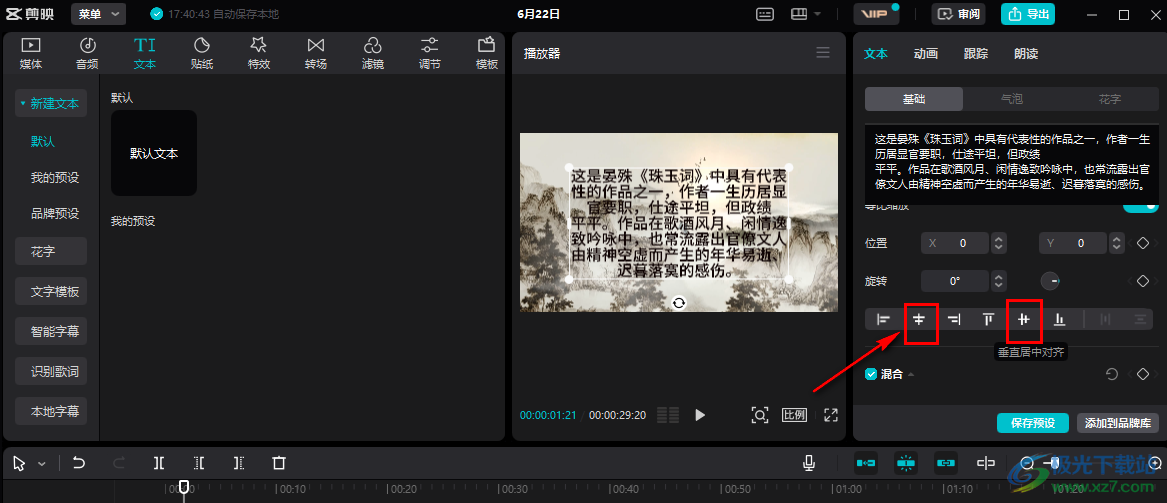
以上就是小编整理总结出的关于剪映文字居中对齐的方法,我们在剪映中选择好文本格式,然后在“基础”页面中输入准备好的文字内容,接着在“旋转”工具下找到“水平居中对齐”和“垂直居中对齐”,点击这两个选项就能将文字放在画面中央了,感兴趣的小伙伴快去试试吧。

大小:680.11MB版本:v7.6.0.12636环境:WinAll, WinXP, Win7, Win10
- 进入下载
相关推荐
相关下载
热门阅览
- 1百度网盘分享密码暴力破解方法,怎么破解百度网盘加密链接
- 2keyshot6破解安装步骤-keyshot6破解安装教程
- 3apktool手机版使用教程-apktool使用方法
- 4mac版steam怎么设置中文 steam mac版设置中文教程
- 5抖音推荐怎么设置页面?抖音推荐界面重新设置教程
- 6电脑怎么开启VT 如何开启VT的详细教程!
- 7掌上英雄联盟怎么注销账号?掌上英雄联盟怎么退出登录
- 8rar文件怎么打开?如何打开rar格式文件
- 9掌上wegame怎么查别人战绩?掌上wegame怎么看别人英雄联盟战绩
- 10qq邮箱格式怎么写?qq邮箱格式是什么样的以及注册英文邮箱的方法
- 11怎么安装会声会影x7?会声会影x7安装教程
- 12Word文档中轻松实现两行对齐?word文档两行文字怎么对齐?
网友评论